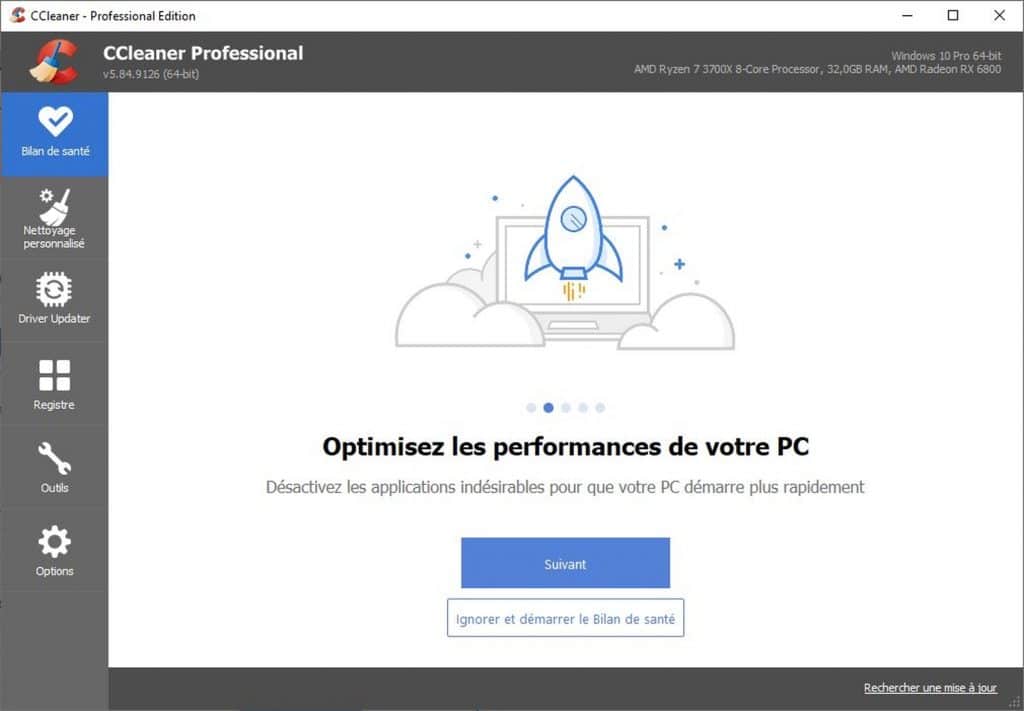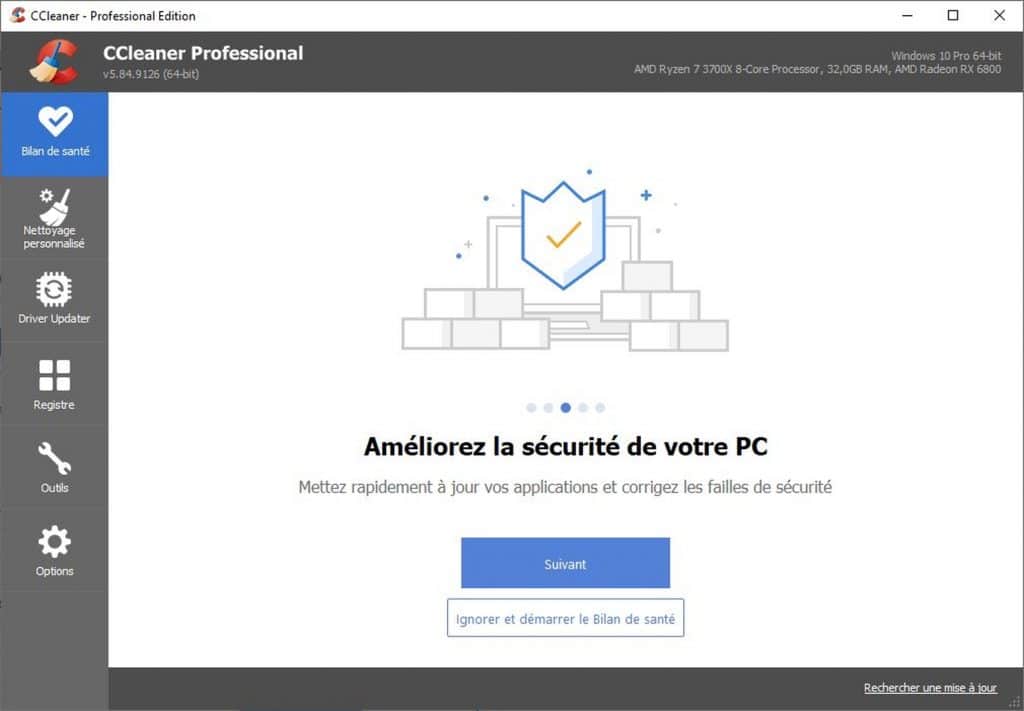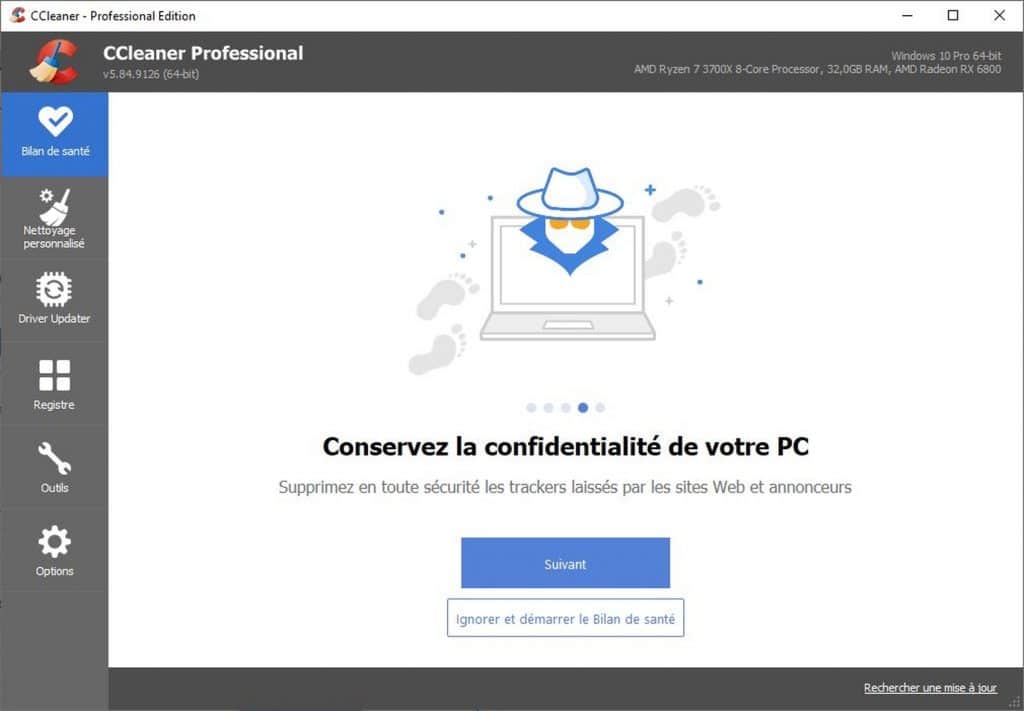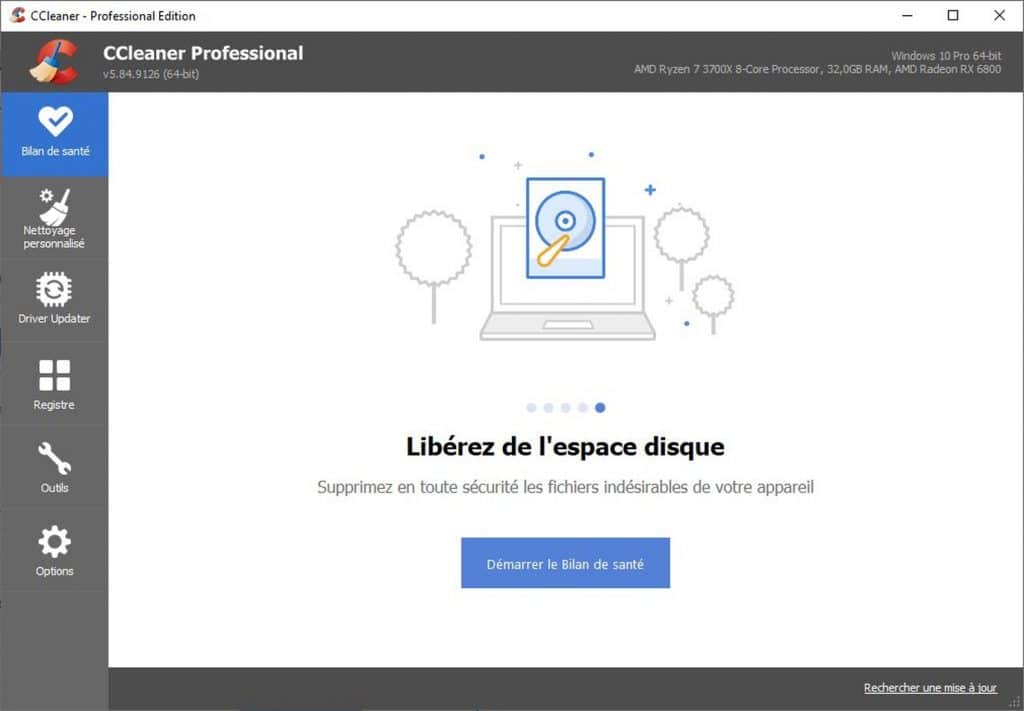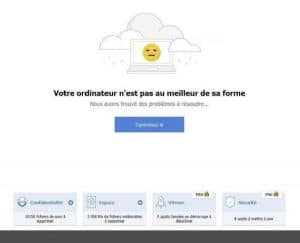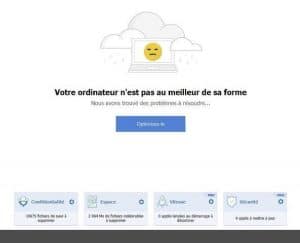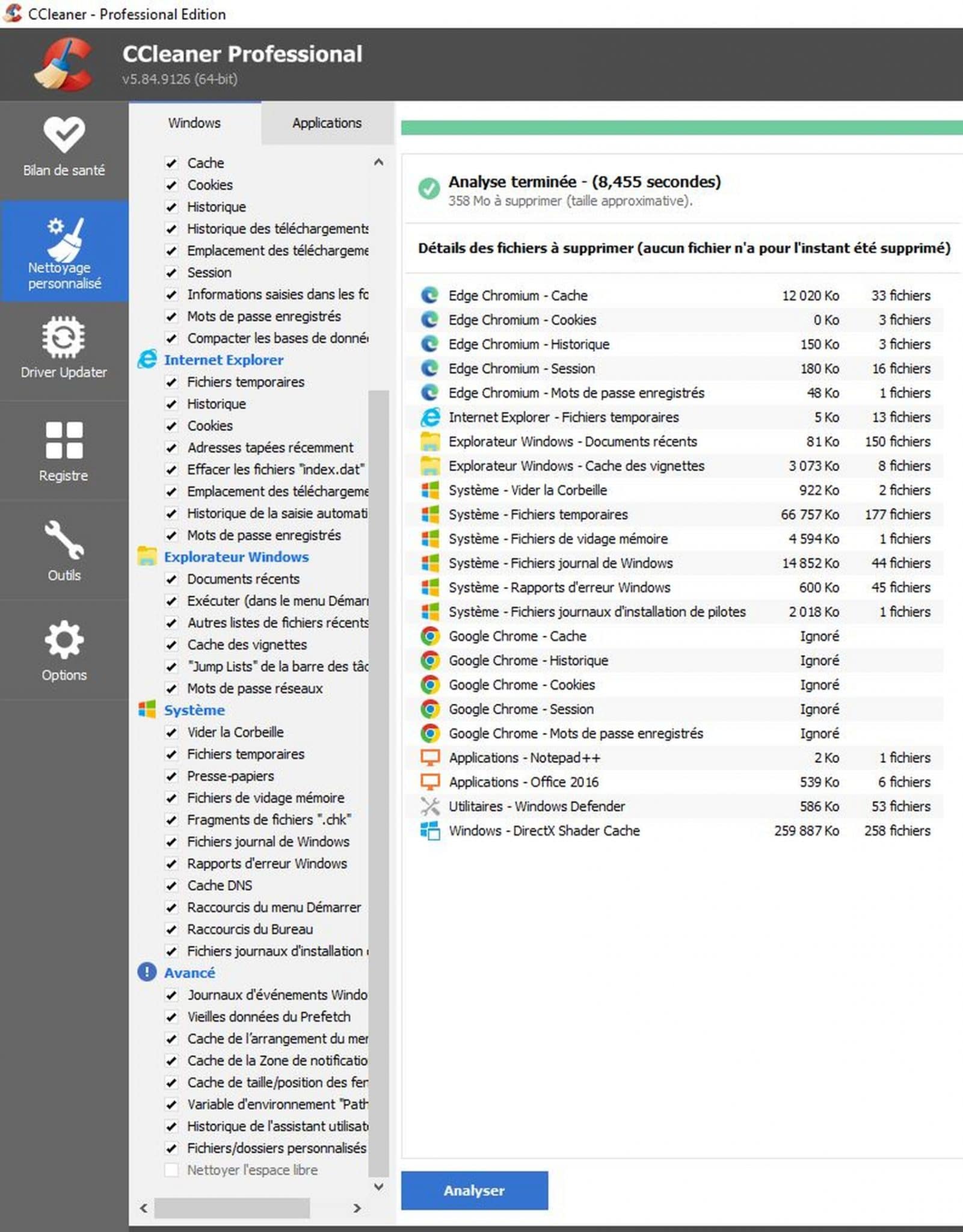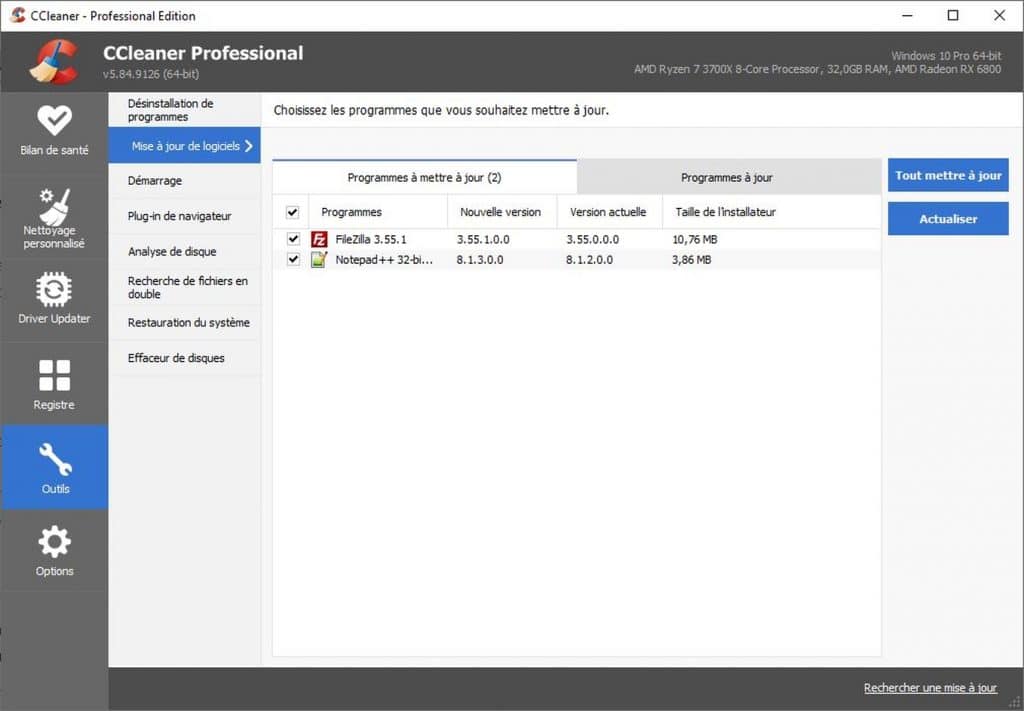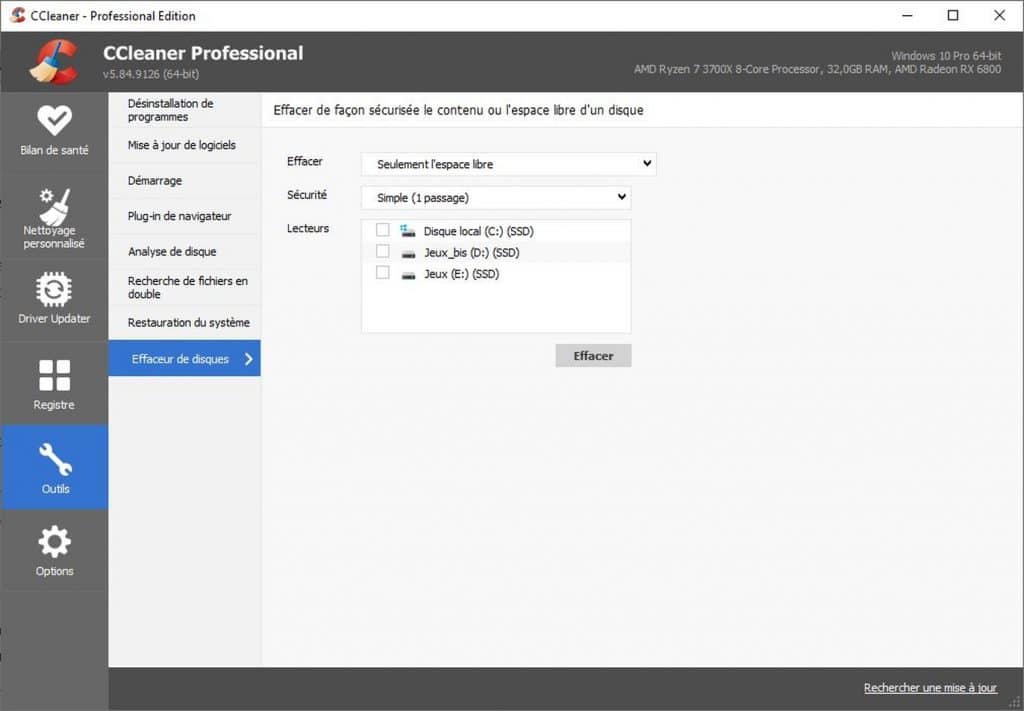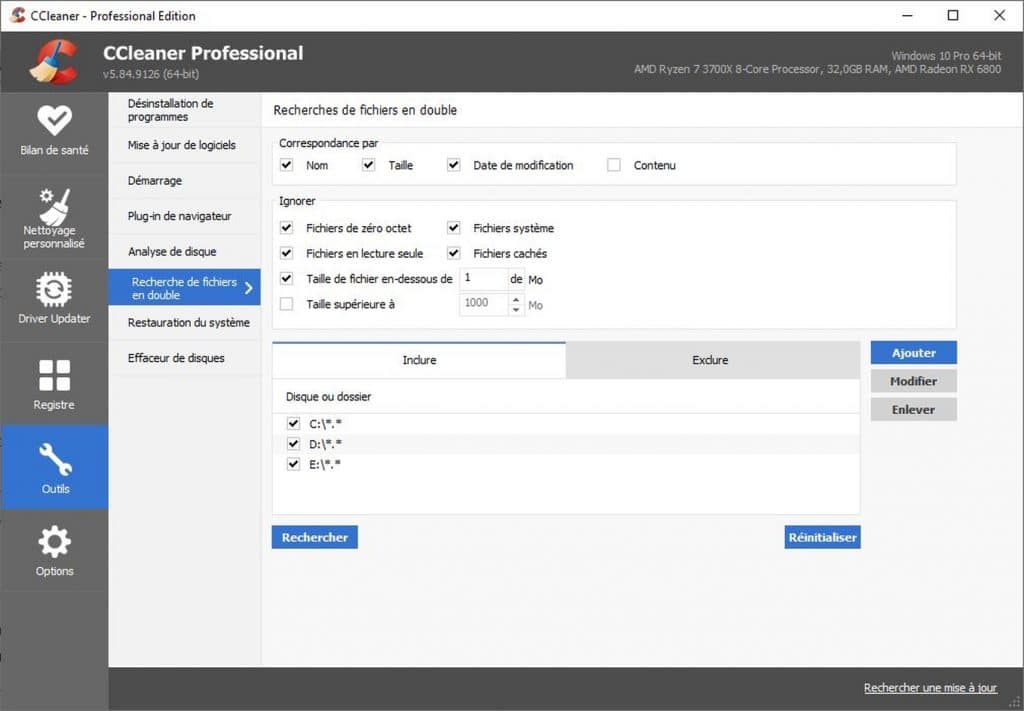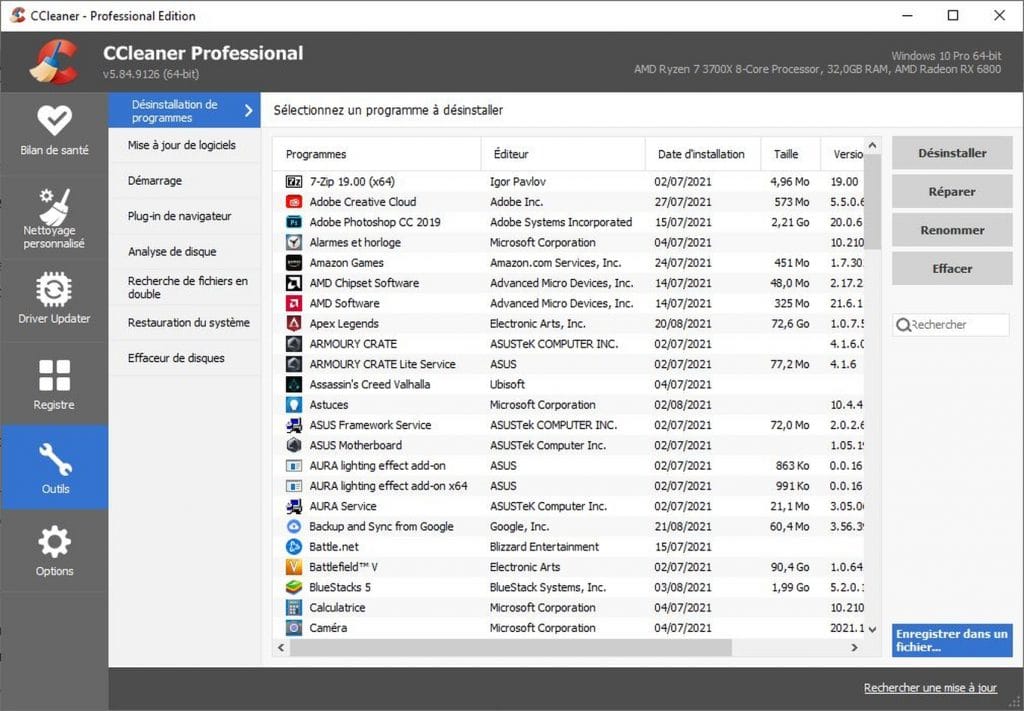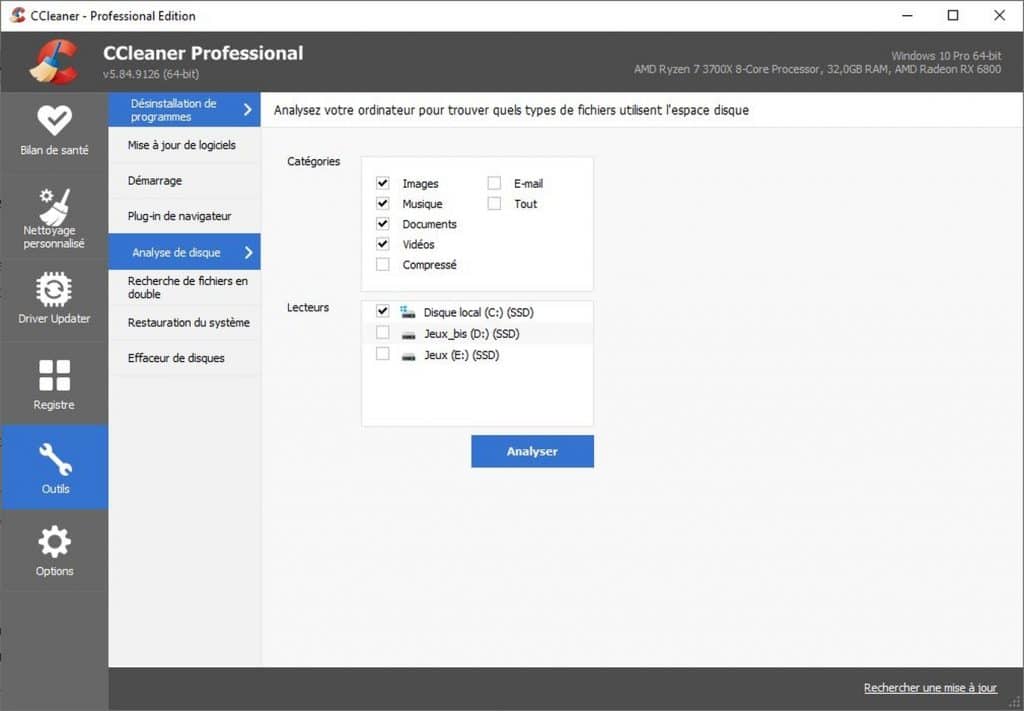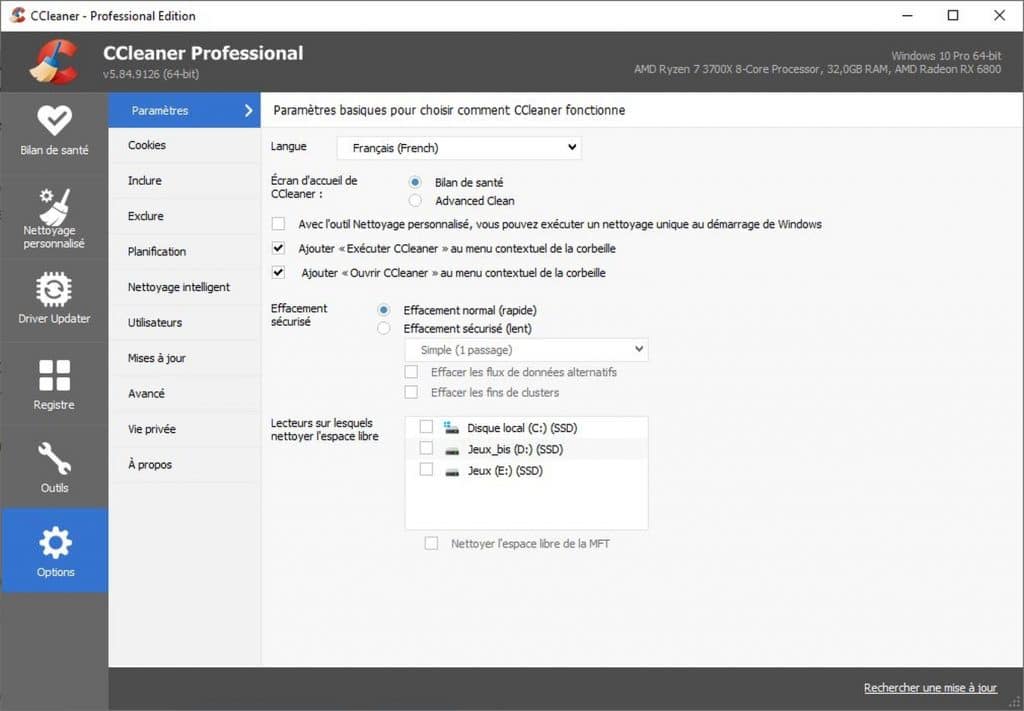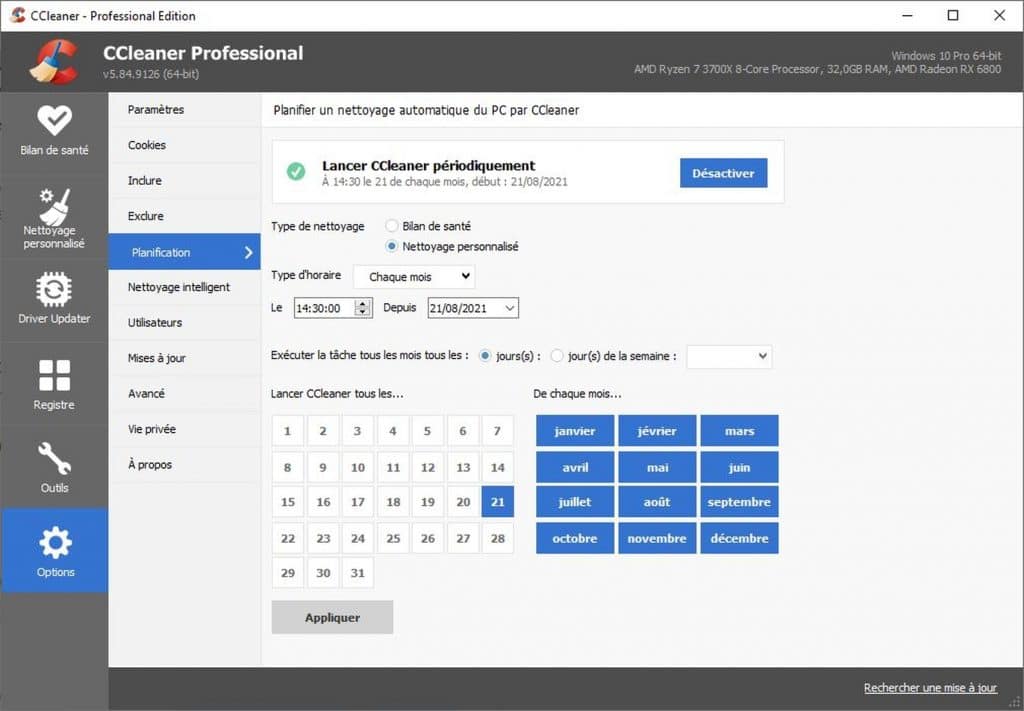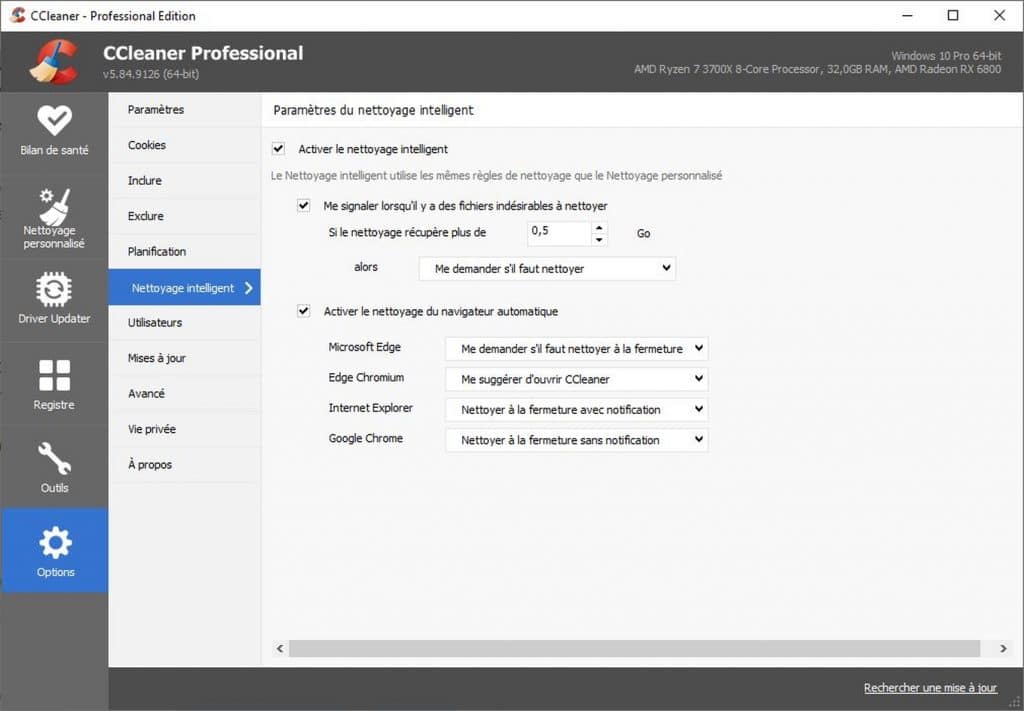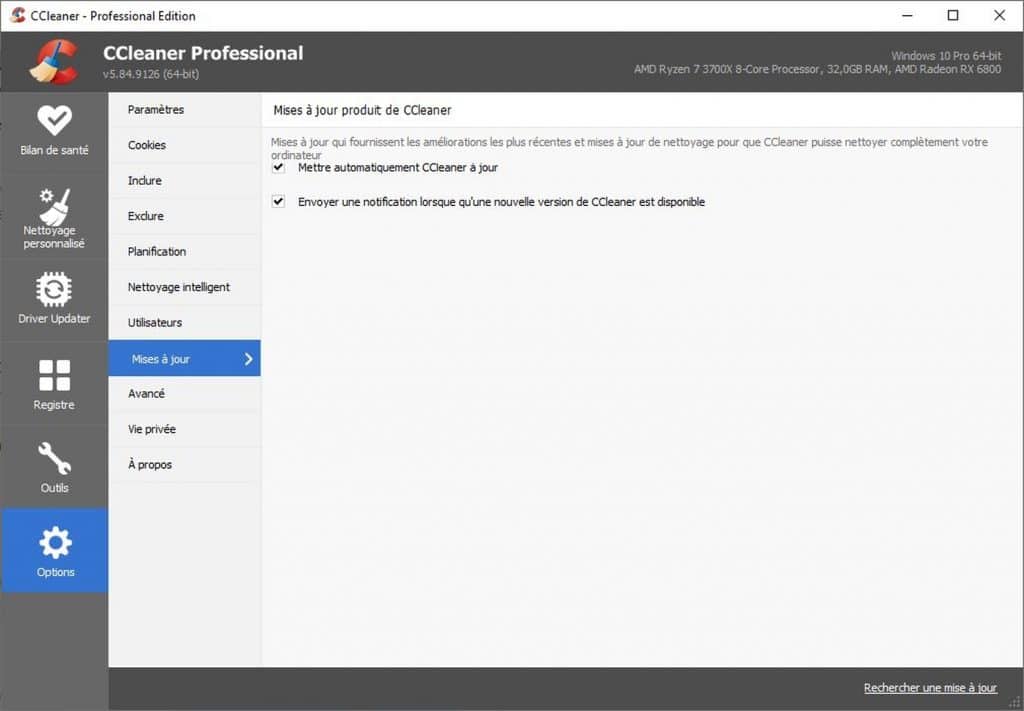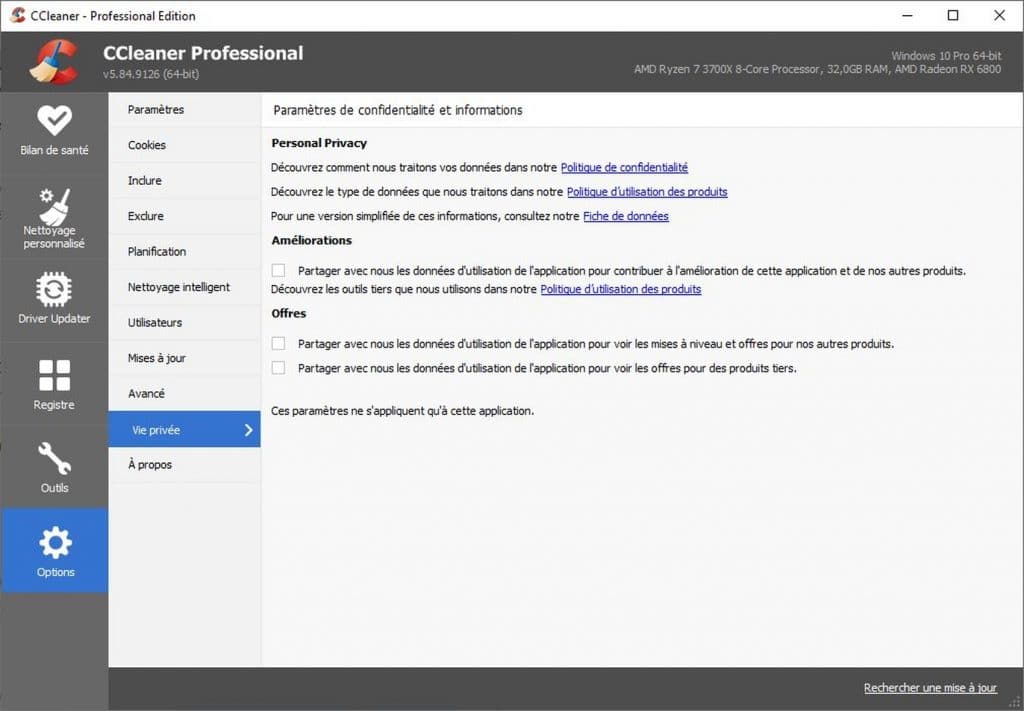CCleaner est devenu l’une des références du marché pour nettoyer et optimiser un ordinateur. Pour la version gratuite, le logiciel permet de supprimer les fichiers inutiles et de nettoyer les données sur un système permettant d’assurer votre une certaine confidentialité. La version payante de CCleaner permet d’aller plus loin dans le processus et nous verrons plus loin les différences pour voir si la version payante est réellement indispensable.
CCleaner, le logiciel indispensable ?
Développé par la société britannique Piriform en 2003, le logiciel CCleaner a été racheté en 2017 par Avast Software. Il est devenu au fil des années un grand classique des logiciels de maintenance de PC. Il est doté de plusieurs outils pour rechercher des fichiers inutiles et les supprimer, mais aussi pour effacer les données privées comme l’historique de navigation. Pour se faire, il intègre de nombreux outils pour nettoyer les cookies, les fichiers temporaires et bien d’autres fichiers que nous allons voir plus en détail.
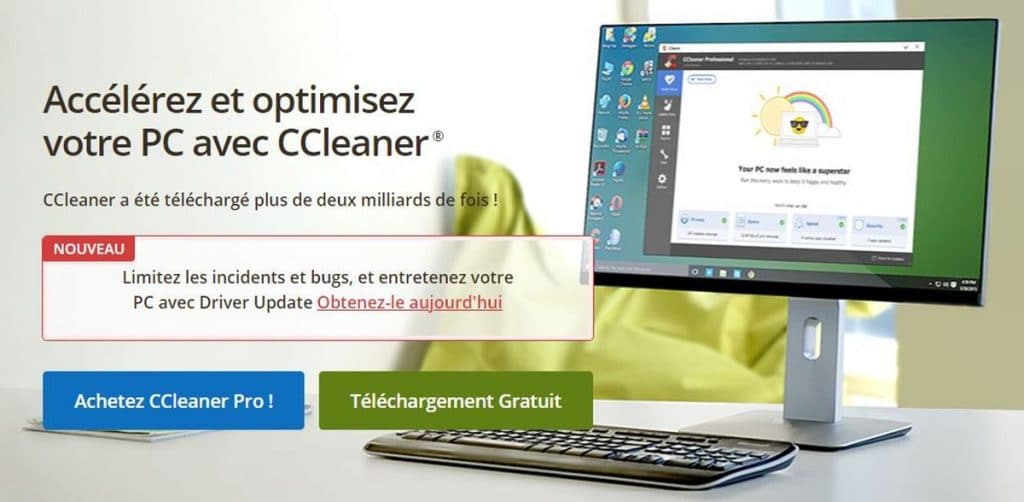
Installation de CCleaner
Pour le télécharger et éviter les publiciels, il faut se rendre à la source sur ccleaner.com. Une fois téléchargé, il faut exécuter le logiciel. Au moment de la rédaction nous sommes à la version 5.83.
Voici la première fenêtre qui est l’accueil du programme, il faudra régler CCleaner en français puis cliquer sur le bouton « Installer ».
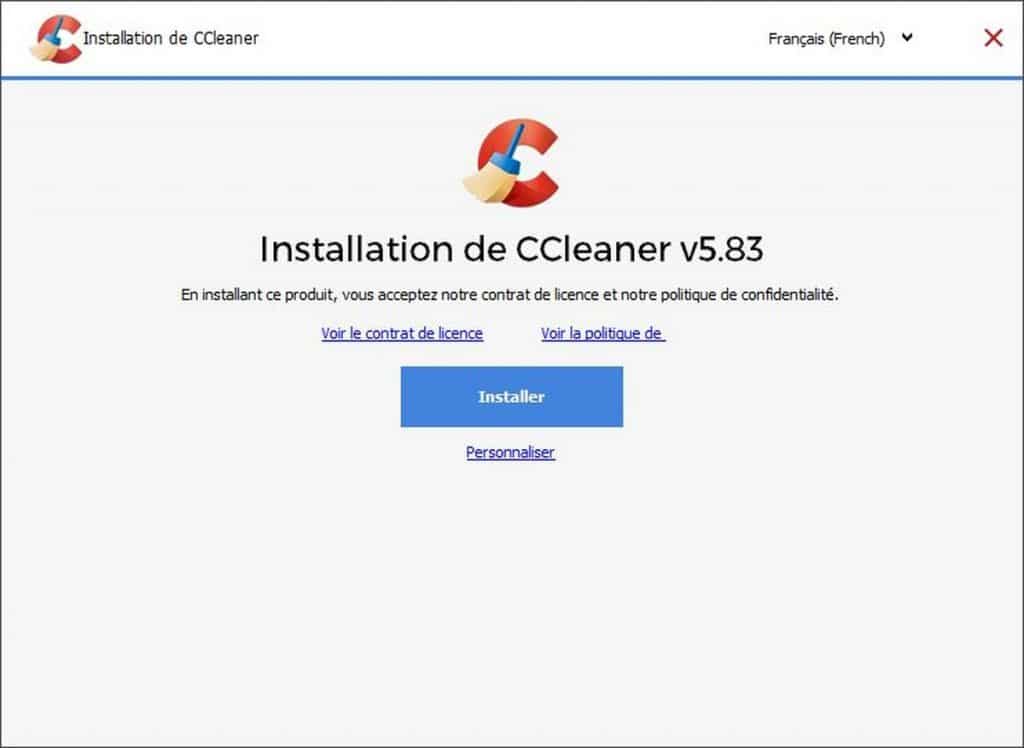
Le logiciel appartenant à Avast Software, celui-ci propose l’installation de l’antivirus Avast. Il est possible de refuser ou d’accepter cette proposition en cliquant respectivement sur « Refuser » ou « Accepter ». Vous avez aussi le choix pour le navigateur CCleaner Browser, mais cette fois-ci, il faut cocher ou décocher la case.
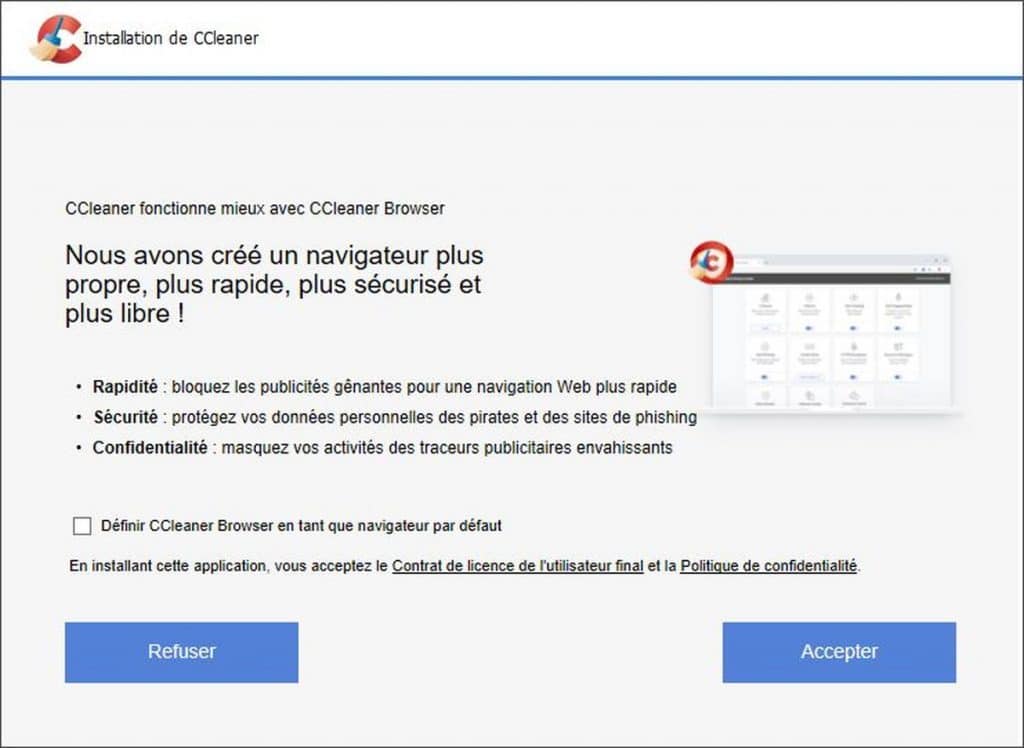
L’installation se fait toute seule, il n’y a plus qu’à attendre la prochaine fenêtre puis de lancer le logiciel CCleaner.
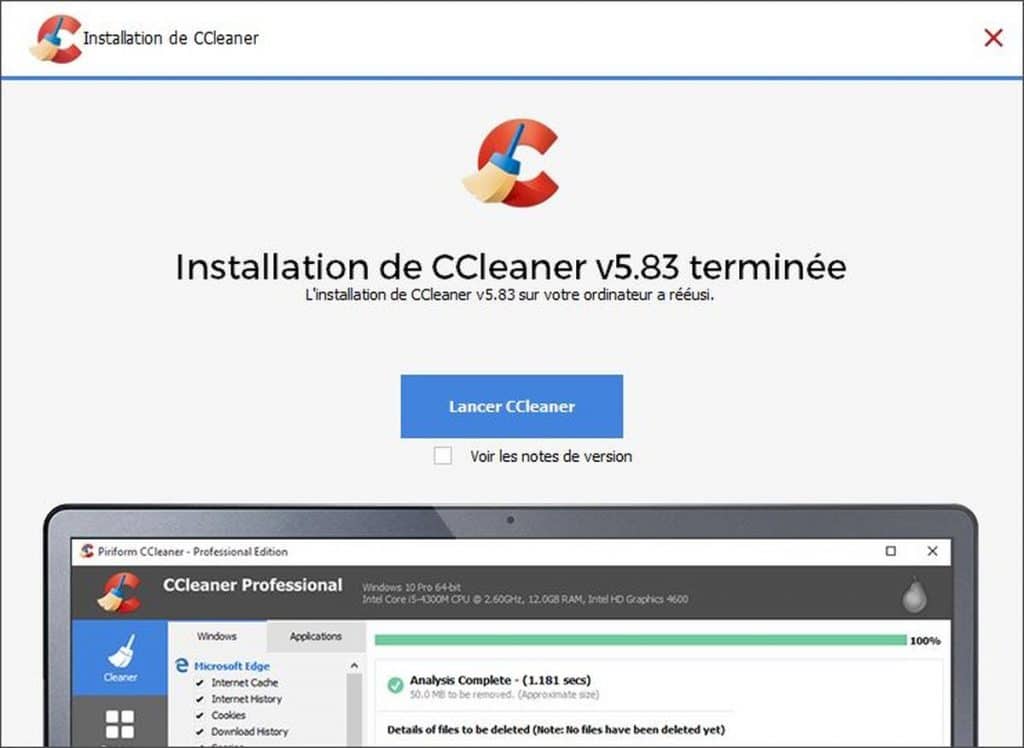
Les fonctionnalités du logiciel
L’interface générale de CCleaner est assez simple avec un menu principal à gauche qui présente les six outils principaux :
- Bilan de santé
- Nettoyage personnalisé
- Driver Updater
- Registre
- Outils
- Options
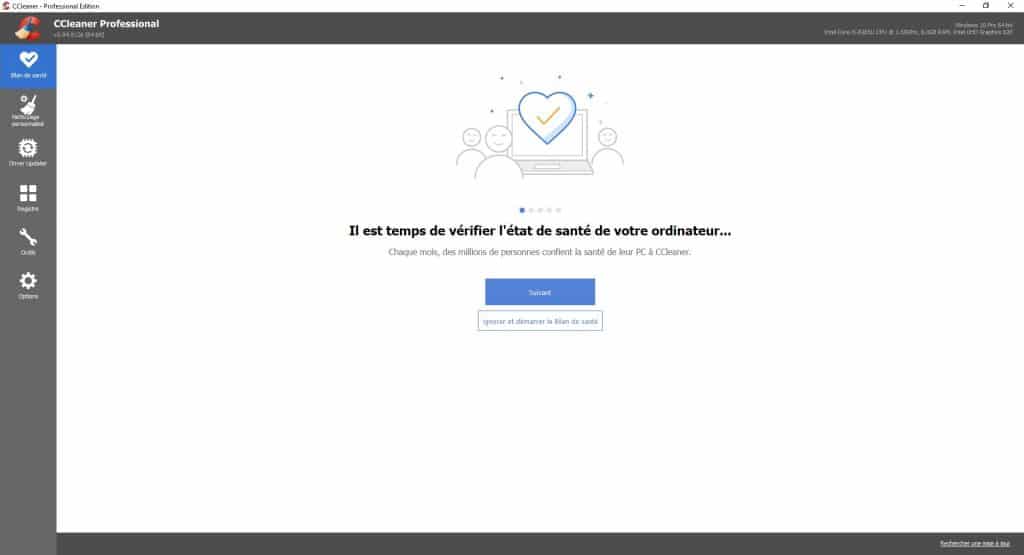
Le bilan de santé
Il permet de vérifier l’état de santé du PC dans quatre domaines différents :
- Optimisation des performances : l’optimisation des performances permet de désactiver des programmes qui ralentissent le démarrage du PC.
- Amélioration de la sécurité : pour la sécurité, il est possible de mettre à jour les programmes sur l’ordinateur d’un seul clic.
- La confidentialité : pour la confidentialité, il va être possible de supprimer les Cookies, fichiers temporaires et historiques des navigateurs (Microsoft Edge, Edge Chronium, Internet Explorer, Firefox et Google Chrome).
- Libérer de l’espace disque : pour libérer de l’espace disque, CCleaner supprime les fichiers de la corbeille, fichiers temporaires et d’autres éléments comme les fichiers de vidage mémoire, fichier journal de Windows, etc.
À noter que la version gratuite ne profite que des outils pour l’espace disque et la confidentialité. Pour avoir toutes les options, il faut passer sur la version Pro et sortir la carte bleue.
Nettoyage personnalisé
Cette fonctionnalité permet de choisir les éléments pour un nettoyage plus en profondeur, mais elle est destinée aux utilisateurs aguerris. Il y a deux catégories : Windows et Applications. La première va toucher tout ce qui concerne les éléments du système y compris Internet Explorer, Edge Chronium et Microsoft Edge. Pour la deuxième catégorie, il s’agit des applications installées.
Pour faire la sélection, un clic droit sur les onglets permet de :
- Tout sélectionner
- Désélectionner tout
- Analyser
- Nettoyer
- Restaurer l’état initial
Une fois la liste faite, il suffit d’effectuer l’analyse via le bouton « Analyser » qui effectue un scan des éléments à nettoyer puis affiche le résultat. Puis le bouton « Nettoyer » va supprimer les éléments détectés par CCleaner.
L’option « Nettoyer l’espace libre » permet, comme son nom l’indique, de nettoyer son disque en supprimant certains fichiers spécifiques. En cas d’erreurs de manipulation, certains utilitaires permettent de récupérer ces données supprimées. Attention, ce nettoyage est particulièrement long.
Driver Updater
Une nouvelle rubrique Driver Updater est apparue sur l’interface. Il s’agit d’une fonction qui nécessite de disposer de la version CCleaner PROFESSIONAL. Il est toutefois possible d’activer la version d’essai pour en bénéficier pendant 14 jours. Elle prend en charge plus de 55 langues et fournit plus de 5 millions de pilotes à près de 350 000 périphériques.
CCleaner se base sur les mises à jour authentiques des fabricants via une connexion sécurisée. Ce n’est pas tout, car le logiciel crée des points de restauration Windows ainsi que des copies des anciennes versions de pilotes pour pouvoir revenir en arrière en cas de besoin.
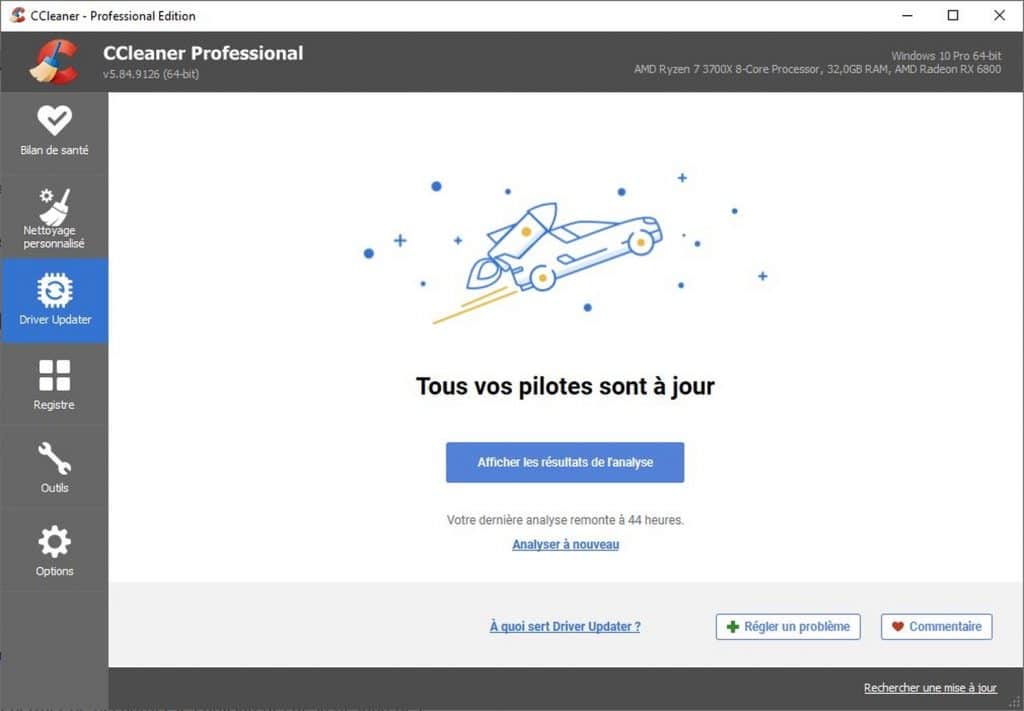
Par exemple, dans mon cas j’ai déjà utilisé CCleaner pour mettre à jour mes pilotes. Après avoir analysé le système, se présenteront deux options. La première option permet d’afficher les pilotes pour ensuite faire une sélection précise. La seconde permet de mettre à jour directement tous les pilotes.
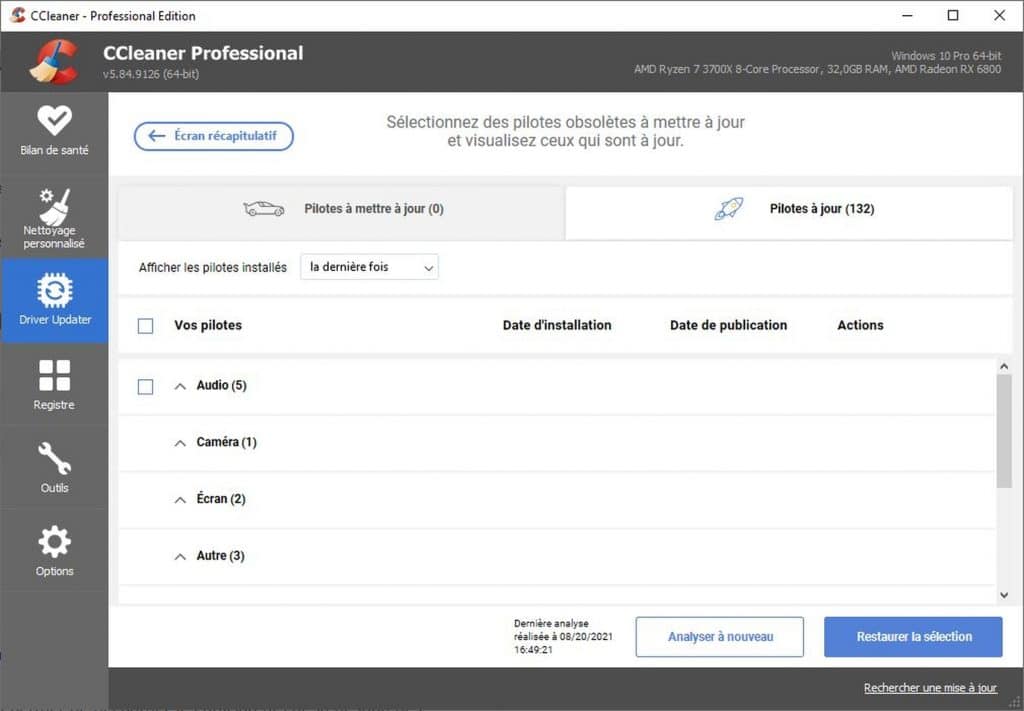
Dans les deux cas, un message d’avertissement rappelle qu’il ne faut pas couper la connexion à internet ni éteindre le PC.
Une fonctionnalité pratique qui permet de décharger les utilisateurs de la gestion des pilotes qui peut être fastidieuse. En effet, chaque constructeur a ses propres pilotes et il faut accumuler plusieurs logiciels pour avoir un maximum de pilote à jour. Ici, avec un seul logiciel et quelques clics tout est fait automatiquement. C’est vraiment plus simple pour un utilisateur lambda.
Nettoyage du registre
On reste dans l’optimisation de Windows avec un nettoyage du registre. Il permet de repérer les entrées obsolètes comme les DLLs partagées inexistantes, les extensions de fichiers inutilisées, les programmes désinstallés et les contrôleurs ActiveX invalides.
Le logiciel reste dans la même logique avec l’onglet « Chercher des erreurs » à gauche et « Parcourir les erreurs sélectionnées » à droite. Une fois les analyses effectuées, CCleaner demandera si on désire sauvegarder le registre avant d’apporter les modifications. Pour cela, il va créer un fichier « cc_aaaammjj_hhmmss.reg » qui est une sauvegarde de ces entrées.
En cas d’erreur, il sera possible de ré-importer le fichier pour revenir à l’état initial. Vous pouvez alors supprimer les entrées une par une à l’aide du bouton Corriger l’erreur ou toutes les supprimer à l’aide du bouton « Corriger toutes les erreurs sélectionnées« .
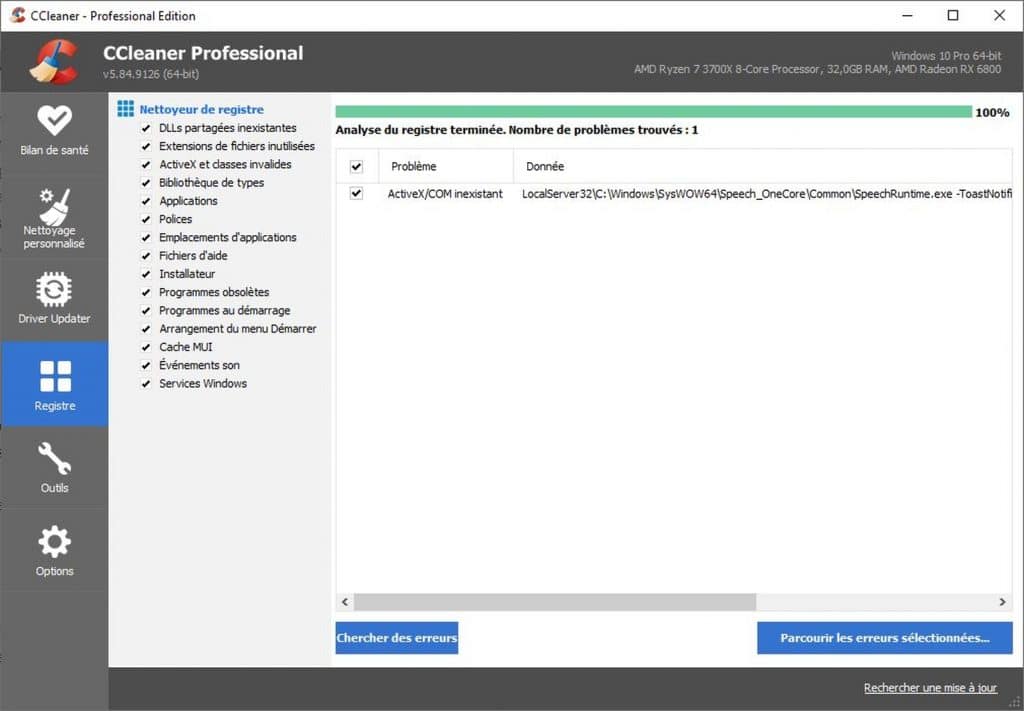
L’onglet outils
Cet onglet permet de profiter d’options supplémentaires qui sont pour la plupart déjà présentes dans les paramètres de Windows.
- Désinstallation de programmes : comme son nom l’indique, il permet de supprimer un logiciel installé.
- Mise à jour de logiciels : permets de maintenir les logiciels à jour comme Filezilla, Notepad++ ou encore VLC.
- Démarrage : permet d’activer, désactiver ou effacer les lancements de programme au démarrage de Windows, mais aussi les tâches planifiées, Menu contextuel et les services Windows.
- Plugins navigateurs Web : gestion des plugins sur Internet Explorer, Firefox ou Google Chrome avec toujours les trois possibilités : activer, désactiver ou effacer.
- Analyse de disque : permet de visualiser la répartition de l’utilisation disque.
- Recherche de fichiers en double : permet de rechercher des fichiers présents en doubles (ou plus) avec des filtres par correspondance de nom, taille, date de modification, contenu et aussi par disque ou dossier.
- Restauration du système : possibilité de supprimer des points de restauration système.
- Effaceur de disques : effacer de façon sécurisée le contenu ou l’espace libre d’un disque. Il y a la possibilité de faire 1, 3, 7 ou 35 passages pour plus de sécurité.
Options
Le dernier onglet permet de configurer le logiciel CCleaner.
- Paramètres : configuration basique du logiciel tels que la langue, écran d’accueil, l’effacement sécurisé ou encore les lecteurs sur lesquels nettoyer l’espace libre.
- Cookies : permet de lister les cookies à garder lors du bilan de santé.
- Inclure : une sélection manuel des dossiers et fichiers que CCleaner nettoiera en plus.
- Exclure : à l’inverse, il permet de faire une sélection sur les fichiers, dossiers, mais aussi clés du registre qui ne seront pas prises en compte par le logiciel.
- Planification : planification d’un nettoyage automatique du PC avec soit le Bilan de santé ou alors le Nettoyage personnalisé. Il est possible de le programmer pour qu’il se lance tous les jours, toutes les semaines, chaque mois ou encore à chaque redémarrage.
- Nettoyage intelligent : il permet de signaler lorsqu’il y a des fichiers indésirables volumineux et permet de faire un nettoyage du navigateur automatique à la fermeture avec ou sans notification.
- Utilisateurs : une gestion des utilisateurs dans le cas où plusieurs comptes sont présents sur le PC.
- Mises à jour : concerne les mises à jour du logiciel avec la possibilité de mettre le logiciel automatiquement à jour et de recevoir ou non une notification.
- Avancé : les paramètres avancés pour définir comment CCleaner fonctionne.
- Vie privée : les paramètres pour permettre l’envoi de données d’utilisation de l’application à Avast.
- À propos : permet d’avoir des informations sur la licence, la version, mais aussi toutes les informations obligatoire que CCleaner doit fournir.
Les versions
Il est une version gratuite de CCleaner avec moins de fonctionnalités que la version payante, elle offre tout de même toutes les fonctions basiques du logiciel.
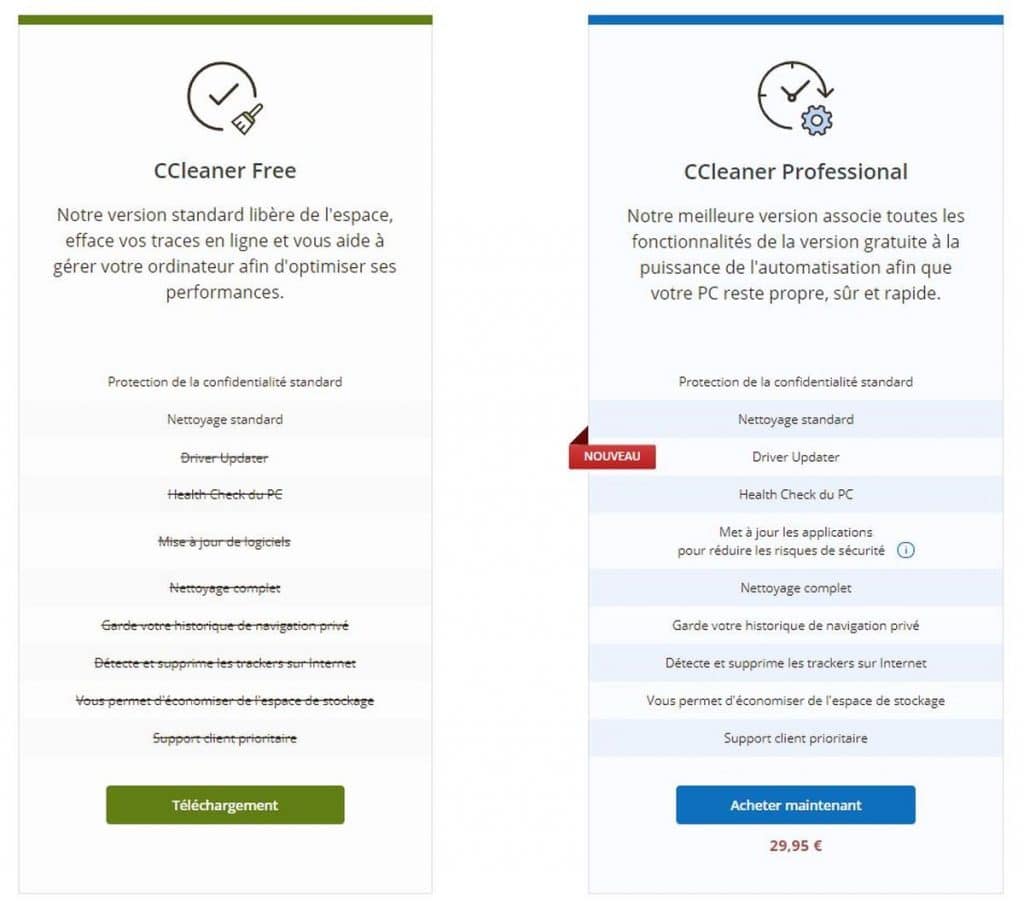
La version payante de CCleaner permet de profiter des fonctionnalités que l’on a citées dans ce test et il y a différentes options :
- CCleaner PROFESSIONAL à
29,95€/an, 24,95€/an permet d’avoir des outils d’optimisation automatique de l’ordinateur et la protection de la vie privée. On aura également droit à la mise à jour des logiciels, un nettoyage plus profond et l’élimination en temps réel des fichiers indésirables. - CCleaner PROFESSIONAL PLUS à
44,95€/an, 34,95€/an offre en plus la défragmentation du disque dur, la récupération de fichiers et enfin l’inventaire du matériel.
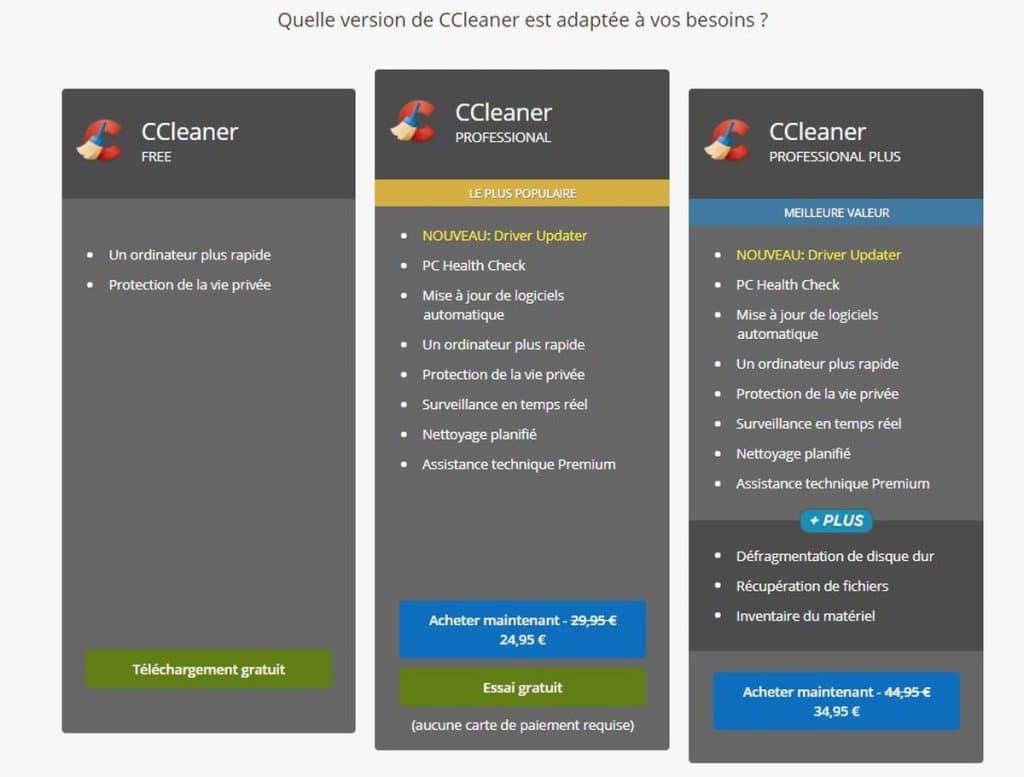
Conclusion :
La plupart des fonctionnalités de CCleaner sont aujourd’hui proposées de façon native par Windows et vous pourrez très bien vous en passez. Cependant, CCleaner à l’avantage d’être ergonomique. Il rassemble dans le même logiciel tout ce qu’il faut pour nettoyer, entretenir et sécuriser son PC pour un gain de temps.
CCleaner est un outil qui permet de rendre facile le nettoyage du PC et il propose une multitude d’outils comme la libération de l’espace disque, l’effacement des traces de navigation et des applications, l’optimisation du démarrage. Avec la version payante, on retrouve des outils supplémentaires comme la vérification périodique planifiée, la mise à jour automatique des logiciels courants installés et le nettoyage automatique des données de navigateurs.
CCleaner est l’un des meilleurs logiciels de nettoyage pour PC sur le marché et il remplit ses fonctions. Il permet de concentrer de nombreuses fonctionnalités dispersées au sein d’un ordinateur sur une seule interface assez simple. Il présente deux versions, la première payante et deuxième gratuite, tout le monde y trouvera son compte et pour nous cela sera une médaille HC d’Or.
Pour
- Beaucoup d’outils
- Ergonomique
- Version gratuite qui propose beaucoup d’outils
- Mise à jour régulière
- Outil de mises à jour des applications
- Beaucoup de personnalisation pour les utilisateurs avancés
Contre
- ?